最容易好用的Windows7系統重裝分區圖文教程(圖解)
發布時間:2021-10-14 文章來源:xp下載站 瀏覽:
|
系統軟件是指控制和協調計算機及外部設備,支持應用軟件開發和運行的系統,是無需用戶干預的各種程序的集合,主要功能是調度,監控和維護計算機系統;負責管理計算機系統中各種獨立的硬件,使得它們可以協調工作。系統軟件使得計算機使用者和其他軟件將計算機當作一個整體而不需要顧及到底層每個硬件是如何工作的。 win7系統重裝分區一直是電腦新手的噩夢,因為我們在進行win7系統重裝分區的時候,往往搞不清楚該弄些什么,最后草草了事。結果在使用電腦的過程中發現分區很不符合自己的使用習慣,迫不得已又要去重新分區,這就進入了一種惡性循環之中了。為了讓大家避免這種窘況,小編決定將最簡單好用的win7系統重裝分區圖文教程分享給大家。 解決方法:U盤啟動盤實現新硬盤分區 一、前期準備 1.U盤一只 PS:若在該網店購買了U盤,則無須再進行U盤啟動盤制作了 2.U盤啟動盤制作工具下載 3.U盤啟動盤制作 二、操作步驟 1. 將制作好的U盤啟動盤插入到電腦主機上。 2. 進入BIOS界面設置U盤為第一啟動盤。開機按下“F12”鍵或者“Del”鍵→選擇“BOOT”欄目→將U盤設置為第一啟動盤(不同的主板有不同的設置方式,一般都是在BOOT中進行啟動項設置的),如圖2所示: 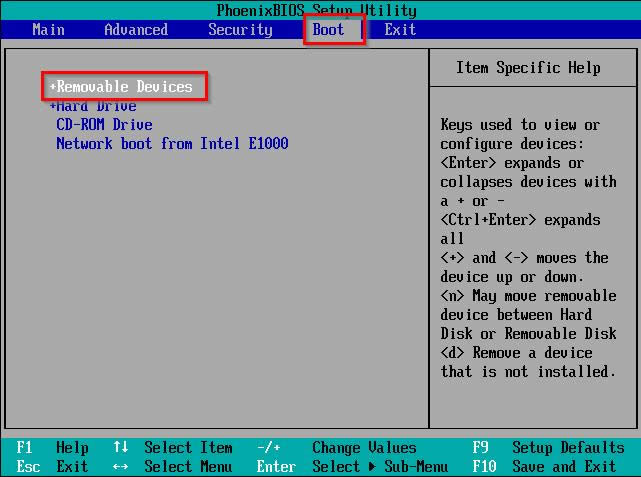 最簡單好用的win7系統重裝分區圖文教程圖1 3. 進入“口袋PE”功能選擇界面→選擇第一項“啟動口袋U盤Win2003PE維護系統”→按下鍵盤上的“Enter”鍵,如圖3所示: 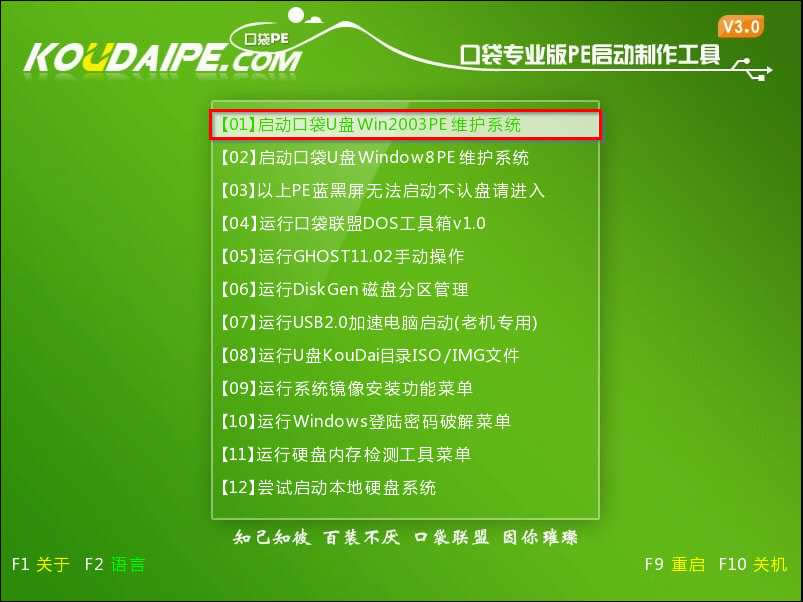 最簡單好用的win7系統重裝分區圖文教程圖2 4. 進入Win2003PE維護系統,打開桌面上的“DiskGenius”圖標,如圖4所示: 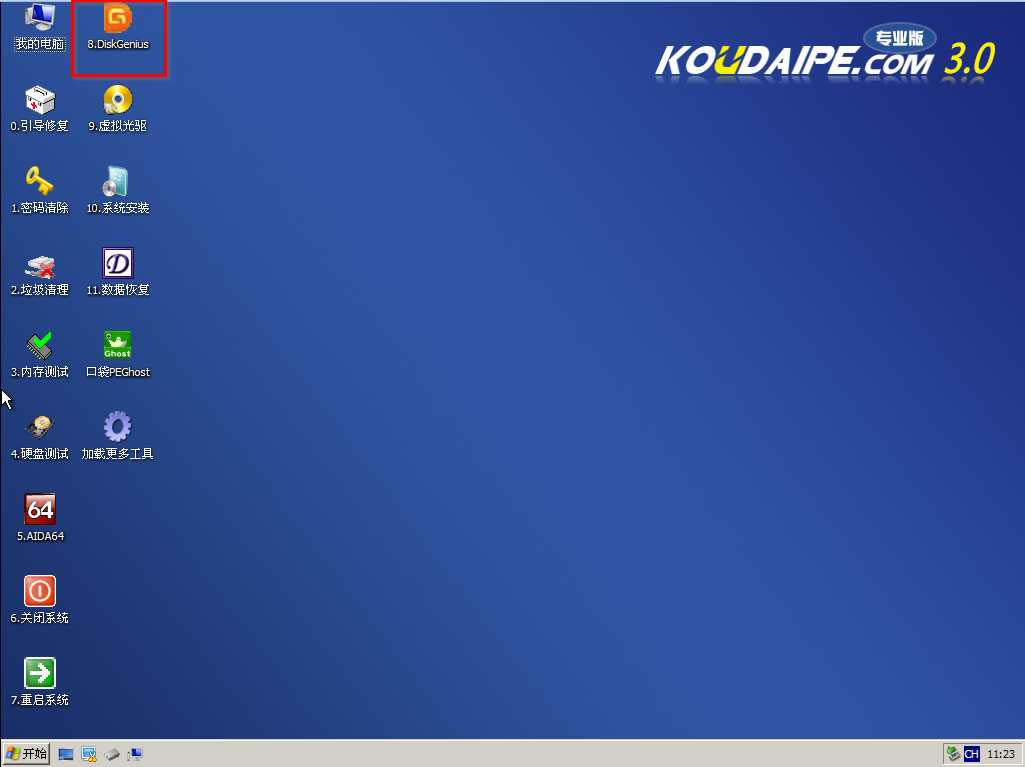 最簡單好用的win7系統重裝分區圖文教程圖3 5. 在出現的DiskGenius V4.4.0免費版界面中選擇“快速分區”→在出現的快速分區界面中按照個人喜好,選擇分區數量,如2個分區→在右邊的高級設置中,勾選“主分區”,最后點擊“確定”,如圖5所示: PS:由于小編在直接操作過程中忘記拍照,在分區方面用的是已裝好系統的硬盤,但是不影響該方法對新硬盤分區的效果,使用該方法是可以達到對新硬盤進行分區的目的。 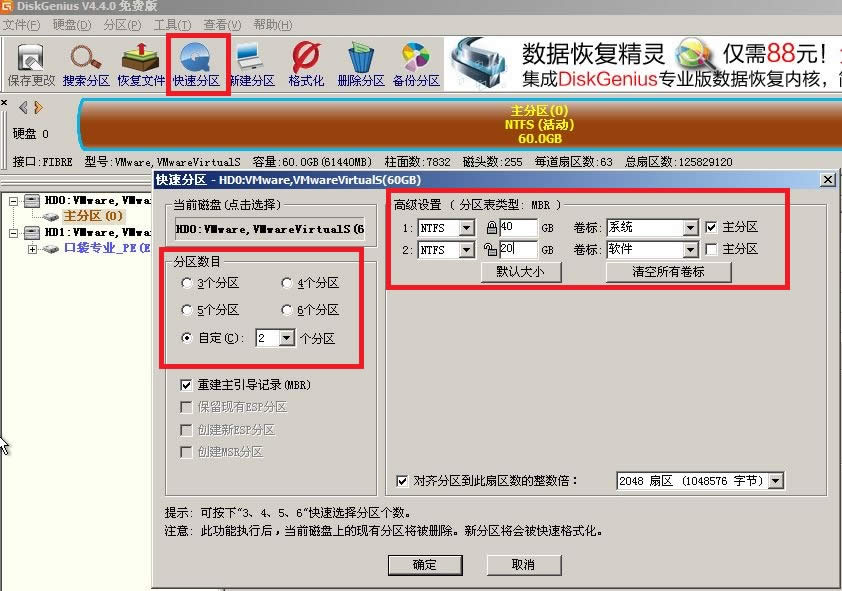 最簡單好用的win7系統重裝分區圖文教程圖4 6. DiskGenius V4.4.0工具會自動進行硬盤分區,等待一會兒后,就會完成新硬盤分區,如圖6所示:  最簡單好用的win7系統重裝分區圖文教程圖5 上述就是最簡單好用的win7系統重裝分區圖文教程了,不知道大家看完之后有沒有很心動呢?其實心動不如行動,大家趕緊行動起來吧!要知道現在win7系統重裝分區的教程可是很少的,大家覺得不錯就趕緊收藏。拓展閱讀:windows7系統重裝。 系統軟件一般是在計算機系統購買時隨機攜帶的,也可以根據需要另行安裝。 |

